ReFS é derivado de Ré silencioso F com S ystem, é um sistema de arquivos criado pela Microsoft para o sistema operacional Windows. Ele é projetado para superar algumas das limitações do Novo Sistema de Tecnologia de Arquivos (NTFS). O ReFS foi projetado para ser mais resiliente contra corrupção de dados, ter melhor desempenho para certas cargas de trabalho e escalar melhor para sistemas de arquivos muito grandes.

ReFS no Windows
História do ReFS
A Microsoft introduziu o ReFS em setembro de 2012, quando lançou o Windows Server 2012 como um sistema de arquivos opcional para atender a requisitos maiores de armazenamento de dados e cargas de trabalho maiores. A Microsoft adicionou o ReFS às versões de desktop do Windows a partir do Windows 8.1 em outubro de 2013, mas só poderia ser usado como parte do recurso Espaços de armazenamento de pooling de unidades. E também está incluído no Windows 10. Microsoft removido a capacidade de criar volumes ReFS no Windows 10 em seu Atualização de outono de 2017 para criadores , exceto por Windows 10 Pro para estações de trabalho. Mas o sistema operacional ainda lerá ReFS.
Como funciona o ReFS
ReFS é altamente compatível com NTFS e foi construído com base em NTFS para maior consistência e melhor integridade de dados. Se o sistema operacional detectar um erro de sistema e os dados forem perdidos / corrompidos, o ReFS pode restaurar os dados perdidos / corrompidos. O ReFS também combate a podridão de bits, ou seja, a corrupção de bits em um sistema de arquivos com o tempo, por meio de tarefas de limpeza de disco que leem e validam dados. A Microsoft usou parte da base de código NTFS para produzir ReFS e adicionou suporte para APIs Win32 para que as APIs existentes fossem compatíveis, dando suporte a ReFS para vários recursos, como listas de controle de acesso e IDs de arquivos.
No NTFS, existem diferentes razões para a corrupção dos metadados do arquivo, como um desligamento abrupto do sistema durante a perda de energia ou quando o sistema grava apenas parte de um bloco. Para evitar danos aos dados, o ReFS usa alocar na gravação técnica, que lê e grava arquivos em uma única instrução. A técnica de alocação na gravação usa clones de provisionamento dinâmico dos bancos de dados de origem para reduzir as chances de corrupção.
PARA Estrutura de árvore B + é usado pelo ReFS para o gerenciamento de dados por meio da indexação de metadados. A árvore consiste na raiz, nós internos e folhas. Uma árvore B + armazena dados em um padrão de ramificação, onde cada nó na árvore possui uma lista ordenada de chaves e ponteiros para nós ou folhas de nível inferior. Os registros são armazenados no nível folha, o que permite mais ramificações. Este processo diminui a E / S de disco e fornece melhor desempenho.
O ReFS não é um substituto direto do NTFS. O ReFS não oferece suporte a alguns recursos NTFS, como a tabela de arquivos mestre (MFT), suporte a arquivos de página e IDs de objeto. Alguns aplicativos funcionarão apenas com recursos disponíveis apenas em NTFS. Muitos recursos do NTFS não faziam parte da versão anterior do NTFS, como fluxos alternativos, fluxos nomeados e arquivos esparsos, que a Microsoft adicionou ao ReFS em atualizações posteriores.
Recursos e mudanças notáveis
- ReFS é integrado com o Recurso de espaços de armazenamento . Se um espaço de armazenamento espelhado usando ReFS for configurado, o Windows detectará a corrupção do sistema de arquivos e reparará automaticamente os problemas copiando a cópia alternativa dos dados para outra unidade. Este recurso está disponível no Windows 10 e no Windows 8.1.
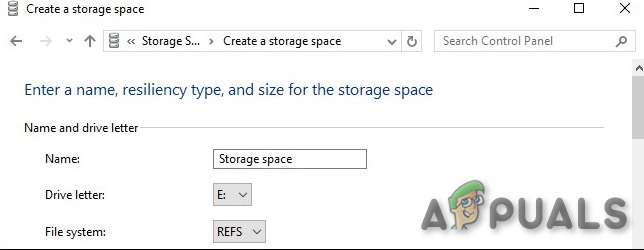
Espaço de armazenamento usando ReFS
- Se a corrupção datada for detectada pelo ReFS e não houver uma cópia alternativa da qual possa restaurar, o sistema de arquivos pode remover os dados corrompidos da unidade imediatamente. Não é necessário reinicializar o sistema ou colocar a unidade off-line, como faria com o NTFS.
- Ao ler e gravar ReFS, não se limita a verificar se os arquivos estão corrompidos. Todos os arquivos na unidade são verificados regularmente por um scanner automatizado de integridade de dados para identificar e corrigir dados corrompidos também, que é um sistema de arquivos com correção automática. Não precisa correr chkdsk em absoluto.
- O novo sistema de arquivos também é resistente à corrupção de dados de outras maneiras. Por exemplo, quando você atualiza os metadados de um arquivo - o nome do arquivo, por exemplo - o sistema de arquivos NTFS modificará diretamente os metadados do arquivo. Se o seu computador falhar ou ficar sem energia durante esse processo, pode haver corrupção de dados. Quando você atualiza os metadados de um arquivo, o sistema de arquivos ReFS cria uma nova cópia dos metadados. O ReFS apontará o arquivo para os novos metadados apenas quando os novos metadados forem gravados, portanto, não há risco de os metadados do arquivo serem corrompidos. Isso é conhecido como “ cópia na escrita ”. A técnica copy-on-write também é usada por outros sistemas de arquivos modernos, por exemplo, ZFS e BtrFS no Linux e no novo da Apple APFS sistema de arquivo.
- O ReFS usa somas de verificação para metadados - e também pode usar somas de verificação para dados de arquivo. Sempre que lê ou grava um arquivo, o ReFS examina a soma de verificação para garantir que está correta. Isso significa que o próprio sistema de arquivos tem uma maneira integrada de detectar a corrupção de dados em tempo real.
- Além de seu recurso de integridade de dados, o ReFS é dimensionado para volumes e tamanhos de arquivo maiores, em comparação com o NTFS a longo prazo, essas são melhorias importantes.
- ReFS suporta um tamanho máximo de volume de 262.144 exabytes (16 exbibytes) , comparado com 16 exabytes em NTFS. ReFS suporta até 32.768 caracteres em um nome de arquivo, em comparação com o limite de 255 caracteres em NTFS.
- Outros recursos do ReFS incluem desempenho aprimorado com Hyper-V, suporte de fluxos de integridade para usar somas de verificação para avaliar o estado dos dados e distribuição de dados para desempenho semelhante ao RAID.
- A Microsoft adicionou suporte para fluxos de dados alternativos na versão 1.2 para permitir que o ReFS funcione com implantações do Microsoft SQL Server. Outras atualizações notáveis incluem o suporte para desduplicação de dados - um recurso de otimização de armazenamento - no ReFS versão 3.2 com o lançamento do Windows Server versão 1709 no Canal Semestral em outubro de 2017.
- ReFS também descarta o Nomes de arquivos 8.3 estilo DOS por exemplo. C: Arquivos de programas em C: PROGRA ~ 1 em um volume NTFS ainda podem ser acessados para fins de compatibilidade com tecnologias mais antigas. Esses nomes de arquivo herdados não são compatíveis com ReFS.
- ReFS não é apenas uma melhoria do NTFS. Em vez disso, a Microsoft está se concentrando em algumas otimizações importantes que fazem o ReFS ter um desempenho muito melhor em certos casos.
- ReFS quando usado com Espaços de Armazenamento, suporta “ otimização de camada em tempo real ”. Você poderia ter um pool de drives com ambos os drives otimizados para desempenho e drives otimizados para capacidade. O ReFS sempre gravará nas unidades na camada de desempenho, maximizando o desempenho. Em segundo plano, o ReFS moverá automaticamente grandes blocos de dados para as unidades mais lentas para armazenamento de longo prazo.
- No Windows Server 2016, o ReFS foi aprimorado para oferecer melhor desempenho com certas VMs, ou seja, recursos de máquina virtual. O próprio software de máquina virtual Hyper-V da Microsoft tira proveito deles (e, em teoria, outro software de máquina virtual poderia suportá-los se quisesse) como o ReFS oferece suporte à clonagem de bloco, o que acelera as operações de clonagem de máquina virtual e fusão de pontos de verificação. Para criar uma cópia clonada de uma máquina virtual, o ReFS só precisa criar uma nova cópia de metadados na unidade e apontá-la para um dado existente na unidade. Isso porque, com o ReFS, vários arquivos podem apontar para os mesmos dados subjacentes no disco. Quando a máquina virtual muda e novos dados são gravados na unidade, eles são gravados em um local diferente e os dados da máquina virtual original são deixados na unidade. Isso torna o processo de clonagem muito mais rápido e requer muito menos taxa de transferência de disco.
- Há um novo recurso de “VDL esparso” adicionado ao ReFS que permite que o ReFS grave zeros rapidamente em um arquivo grande. Isso torna muito mais rápido criar um novo arquivo de disco rígido virtual (VHD) vazio e de tamanho fixo. Enquanto isso pode levar 10 minutos com NTFS, pode levar apenas alguns segundos com ReFS.
- Você encontrará mais detalhes sobre ReFS e os recursos específicos para os quais ele oferece suporte Site da Microsoft .
Desvantagens do ReFS
Todos esses recursos parecem muito bons, mas você não pode simplesmente mudar para ReFS de NTFS.
- Windows não pode bota do ReFS e requer NTFS.
- O ReFS consome mais recursos do sistema, em comparação com o NTFS.
- Quanto maior a matriz de disco, mais RAM e IOPS ReFS usa para integridade de arquivo.
- Os dados NTFS não podem ser convertidos em ReFS.
- O ReFS também omite outros recursos que o NTFS inclui, incluindo compactação e criptografia do sistema de arquivos, links físicos, atributos estendidos, deduplicação de dados e cotas de disco. Mas o ReFS é compatível com muitos outros recursos do NTFS, por exemplo, embora a criptografia de dados específicos no nível do sistema de arquivos não pudesse ser executada, o ReFS é compatível com a criptografia de disco inteiro do BitLocker.
- No Windows 10, você também não pode formatar partições antigas como REFS. Atualmente, você só pode usar ReFS com Espaços de Armazenamento, onde seus recursos de confiabilidade ajudam a proteger contra corrupção de dados. Os volumes podem ser formatados como ReFS em vez de NTFS no Windows Server 2016. Você pode querer fazer isso para um volume no qual planeja armazenar máquinas virtuais, por exemplo. No entanto, você ainda não pode usar ReFS no seu volume de inicialização. O Windows só pode inicializar a partir de uma unidade NTFS.
- Uma unidade ReFS não suporta o instalação de quaisquer aplicativos ou programas . A razão por trás disso é o não suporte de links físicos no ReFS e os poucos programas que permitem a instalação em volumes ReFS, mas mesmo esses programas também apresentam problemas durante a execução.
Como usar ReFS
- Em Servidor Windows , você pode escolher formatar alguns volumes como ReFS usando as ferramentas normais de gerenciamento de disco, que podem ser particularmente úteis se você estiver usando máquinas virtuais nessas unidades. Mas você não pode formatar sua unidade de inicialização como ReFS e perderá o acesso a alguns recursos do NTFS.
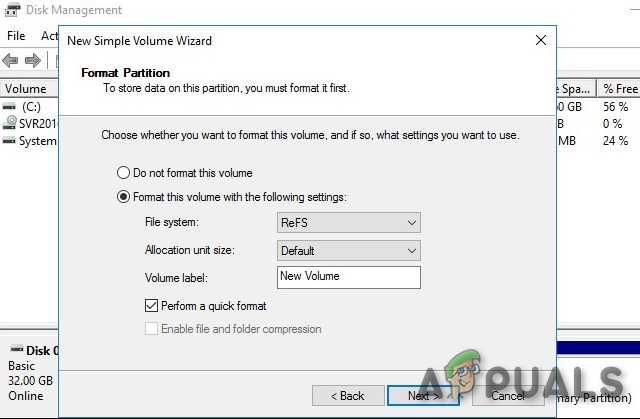
ReFS no Windows Server,
- A funcionalidade ReFS agora está disponível como parte do Windows 10 Pro para estações de trabalho

Funcionalidade ReFS no Windows 10 Pro
6 minutos lidos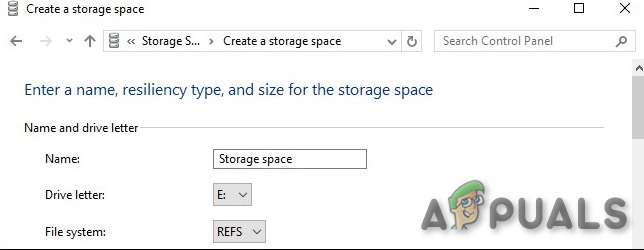
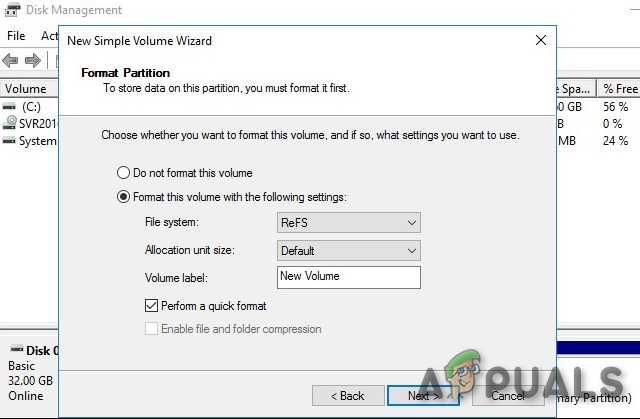





















![Como corrigir o problema “Não foi possível encontrar este item. Ele não está mais localizado em [Path]. Verifique a localização do item e tente novamente ”](https://jf-balio.pt/img/how-tos/84/how-fix-could-not-find-this-item.png)

